Servicio de autoconfiguración de WLAN. Qué es y cómo habilitarlo en Windows
En los comentarios, a menudo se hacen preguntas sobre el hecho de que la computadora portátil no ve la red Wi-Fi (aunque Wi-Fi está activada), o no es posible iniciar la distribución de Wi-Fi en la computadora portátil. Muy a menudo, estos problemas surgen debido al hecho de que el servicio de configuración automática de WLAN está desactivado. Existe un servicio de este tipo en Windows, administra las conexiones inalámbricas. Por lo tanto, si el servicio WlanSvc se detiene, no podrá conectar su computadora a Wi-Fi ni iniciar un punto de acceso en su computadora portátil.
Si solo desea conectar su computadora portátil a una red Wi-Fi, debido al servicio de autoconfiguración de WLAN detenido, la computadora portátil simplemente no verá las redes inalámbricas disponibles. El estado será "No hay conexiones disponibles". Y cuando intente distribuir Wi-Fi desde una computadora portátil, lo más probable es que aparezca el error "Error al iniciar el servicio de configuración automática de WLAN (1068)". En cualquier caso, este problema debe corregirse de alguna manera. Solo necesita verificar si este servicio se está ejecutando en su computadora. Y si no, ejecútelo y configure el inicio automático en la configuración.
Le mostraré cómo habilitar el servicio de configuración automática de WLAN en Windows 10. Pero si tiene Windows 7, 8 o incluso Windows Vista, entonces todo será exactamente igual. El proceso en sí no es diferente.
¿Qué es el servicio de configuración automática de WLAN?
Sin términos complicados y aburridos, este servicio en el sistema operativo Windows gestiona todas las conexiones inalámbricas (vía Wi-Fi y Bluetooth). Es decir, el servicio WlanSvc se encarga de buscar, conectar, desconectar y otras operaciones que sean necesarias para que las conexiones inalámbricas funcionen en un portátil. Está claro que si se detiene este servicio, Windows no podrá ver las redes inalámbricas disponibles y no podrá conectarse a ellas.
También puede haber un problema al intentar ejecutar la distribución de red Wi-Fi en la línea de comandos de Windows. Si se detiene este servicio, aparecerá un error: "El servicio de configuración automática inalámbrica (wlansvc) no se está ejecutando".
Básicamente, eso es todo lo que necesitamos saber sobre el servicio de configuración automática de WLAN. En el sistema, esta función siempre está habilitada de forma predeterminada. Usted pregunta, ¿por qué entonces debería estar encendido? Todo es muy sencillo, hay muchas instrucciones en Internet donde se aconseja deshabilitar este servicio "para que el equipo funcione más rápido". Además, algunos programas pueden deshabilitar el servicio, especialmente a varios optimizadores del sistema les gusta hacer esto. Y si no tiene instalada la imagen original de Windows, sino un ensamblaje, el servicio se puede deshabilitar inmediatamente después de instalar el sistema.
Sí, si no conecta su computadora a redes inalámbricas, entonces no necesita este servicio, la computadora funcionará bien sin él. Pero, esta no es una razón para apagarlo.
Cómo habilitar el servicio de configuración automática de WLAN en Windows 10, 8, 7
Presione la combinación de teclas Win + R en el teclado . Aparecerá la ventana Ejecutar. Ingrese el comando " services.msc " y haga clic en "Aceptar".
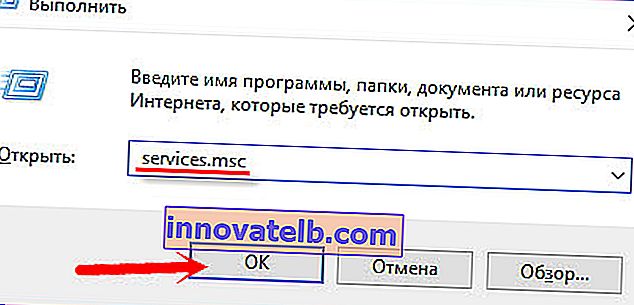
Además, en la lista encontramos el "servicio de configuración automática de WLAN" que necesitamos, hagamos clic derecho sobre él y seleccione "Propiedades".
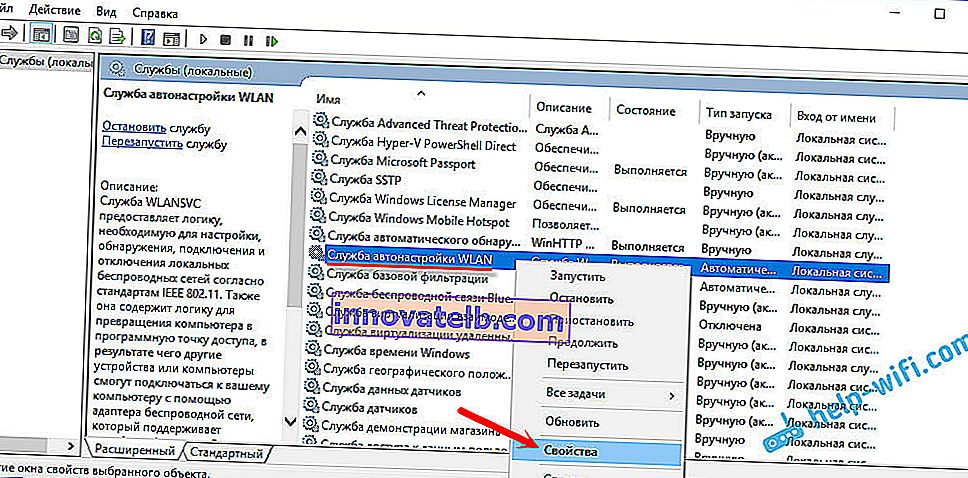
Ponemos "Tipo de inicio" - "Automático". Haga clic en el botón "Aceptar" y "Aplicar".
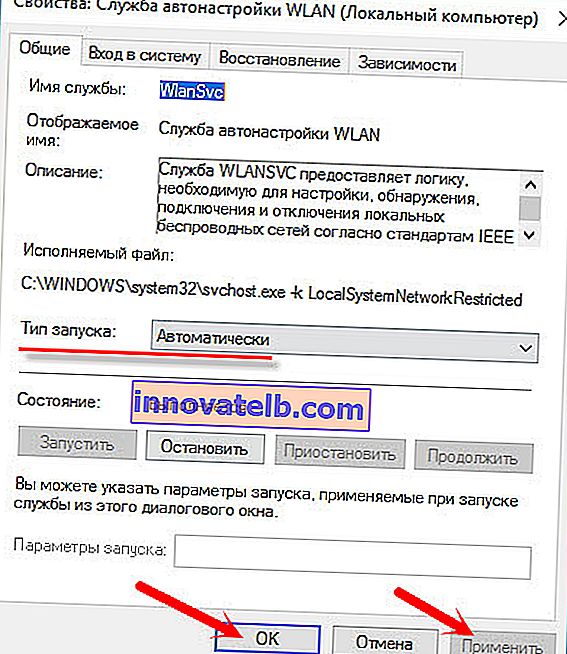
Reinicia tu computadora. Después de estos pasos, todo debería funcionar.
¿Qué pasa si el servicio WlanSvc no se inicia?
Si se enfrenta al hecho de que el servicio de configuración automática de WLAN no se inicia, entonces el problema puede ser que el servicio en sí esté completamente deshabilitado. Vamos a comprobarlo y habilitarlo.
Presione la combinación de teclas Win + R nuevamente, pero esta vez ingrese " msconfig " y presione "Ok".
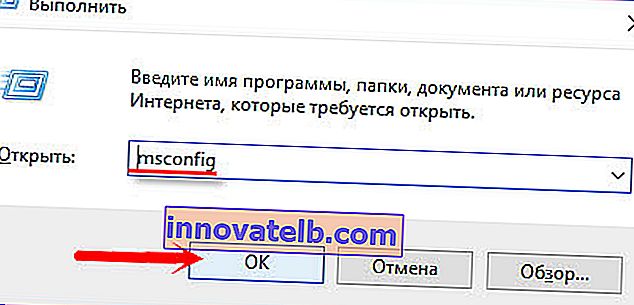
Encontramos el servicio que necesitamos en la lista y vemos si hay una marca de verificación junto a él. Si no es así, póngalo, haga clic en "Aceptar" y "Aplicar".
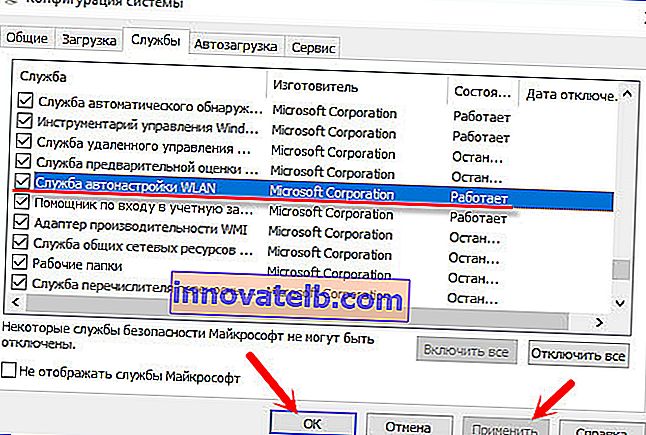
Reinicia tu computadora.
Actualización: habilite "Inicio normal" si aparece el error 1068
Esta decisión fue compartida con nosotros en los comentarios. Es muy simple y ayudó a eliminar el error 1068 al iniciar el servicio WLAN . Presione la combinación de teclas Win + R en el teclado, copie el comando msconfig en la línea correspondiente y haga clic en Aceptar.
Establezca la opción de inicio "Inicio normal", haga clic en el botón "Aplicar" (debe estar activo) y "Aceptar".
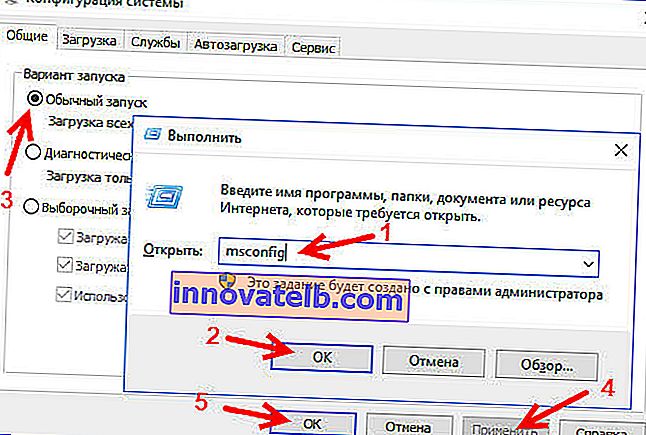
Reinicia tu computadora.
Si estos consejos no le ayudaron a resolver el problema, descríbalo en detalle en los comentarios. Si hay un problema con la conexión a Wi-Fi, consulte el artículo Por qué la computadora portátil no se conecta a Wi-Fi. Y si fue a esta página para encontrar una solución al problema con la distribución de Wi-Fi desde una computadora portátil y el método descrito anteriormente no ayudó, consulte las soluciones en este artículo.